之前和大家分享了sketchbook绘制梦幻背景的插画教程,想到近期有不少小伙伴不知道怎么绘制星空,小编打算给大家出一期比较简单的星空插画教程。本期内容为大家分享sketchbook怎么绘制星空插画?以下是详细内容。
sketchbook怎么绘制星空插画?
(1)新建草图
点击平板上的sketchbook软件,点击界面上方的“主菜单”图标,在弹出的窗口点击“新建草图”选项,大家可以选择软件自带的画布尺寸,也可以自定义画布尺寸。
(2)填充星空背景色
点击界面上方的“填色”图标,在弹出的窗口选择“纯色填充”选项,选择一个深一些的颜色作为背景色。

(3)添加星形效果
点击“画笔”图标,在画笔库中找到“形状”选项,在里面知知道花火的图形,接着在颜色库中选择“Y06”号色。
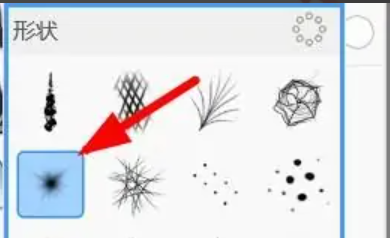
根据画面需求调整画笔的“大小”和“不透明度”,设置完成后,将画笔在背景中随意的点上大小不一的星形即可。
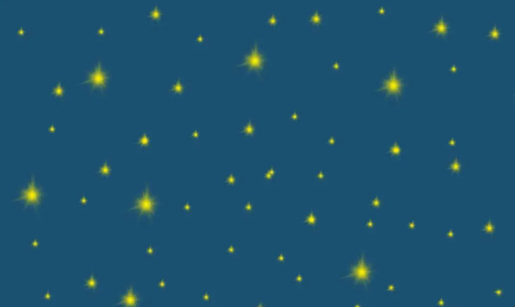
以上就是小编分享的“sketchbook怎么绘制星空插画?妙笔生花绘制星空教程!”相关内容。希望以上内容能对您有所帮助,小伙伴们我们下期再见哦~

